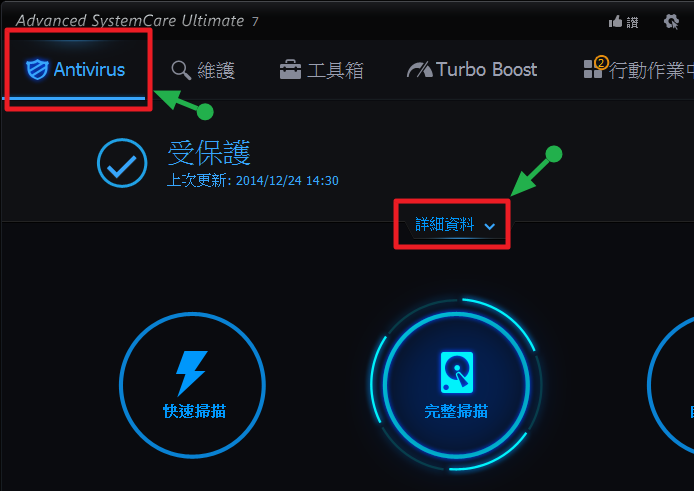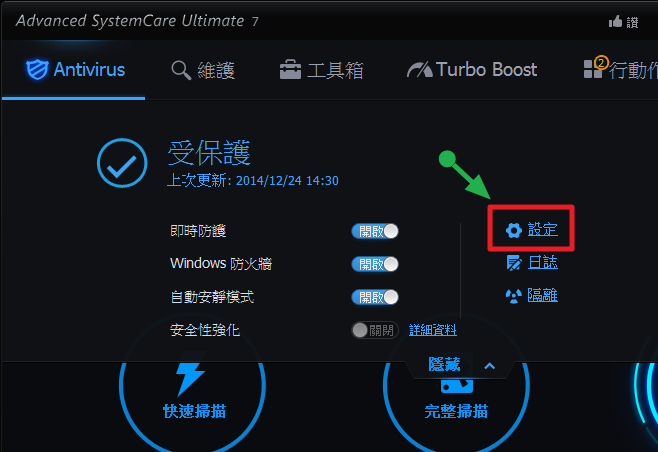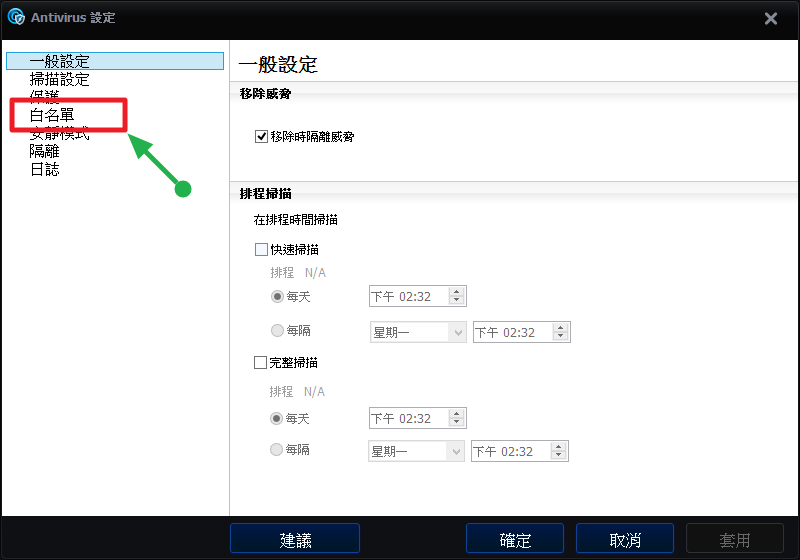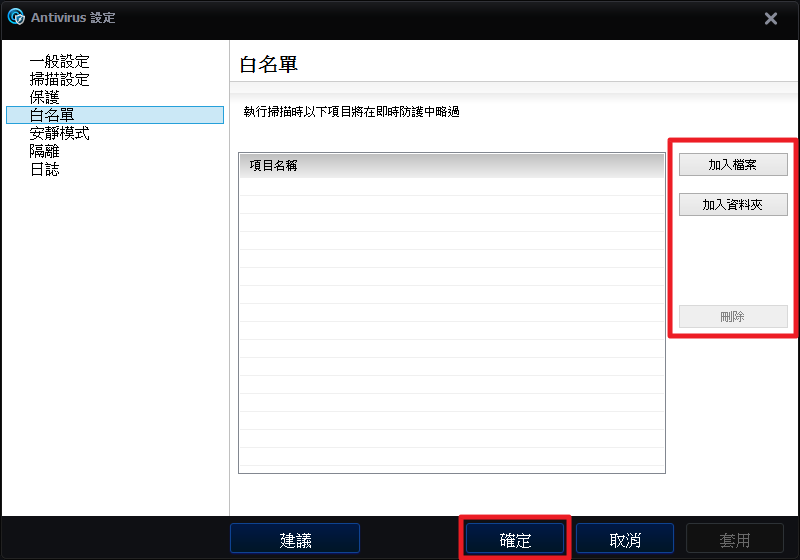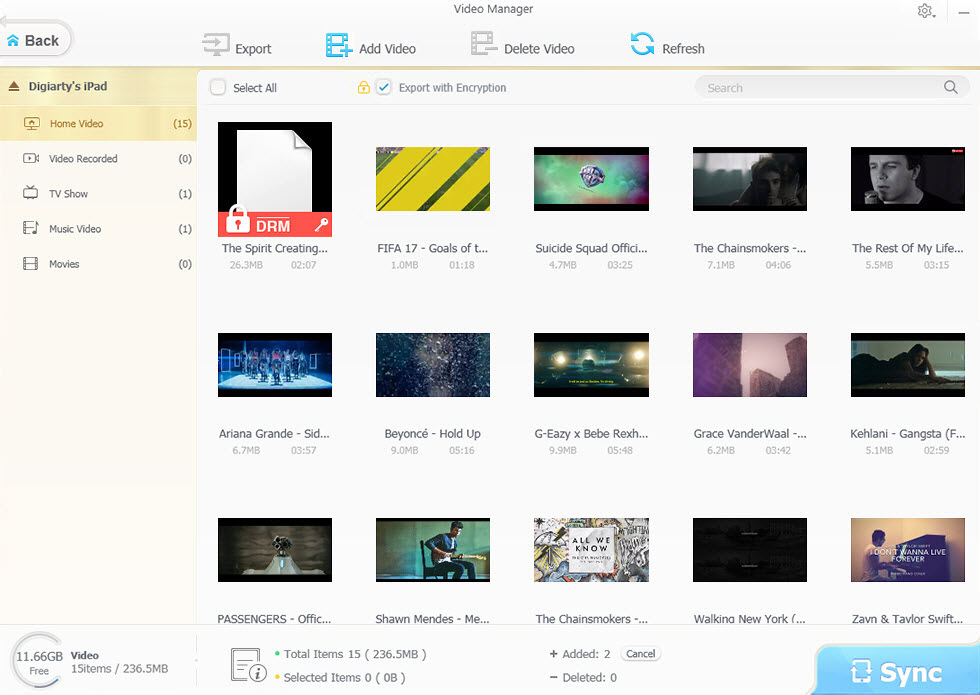將安全無虞的檔案或資料夾,加入掃描白名單,以避免防毒軟體誤判。(IObit Advanced SystemCare Ultimate)
防毒軟體可以保障我們電腦的安全,避免電腦感染病毒,木馬入侵,甚至變成僵屍電腦。
但是全世界並沒有一個防毒軟體可以保證其病毒偵測機制,是完全不會有誤判的情況發生。
IObit Advanced SystemCare Ultimate 其內建的防毒軟體一樣也不例外,只要透過幾個簡單的步驟,我們就可以將被誤判但我們確定是安全的檔案或資料夾,加入白名單之中,如此一來這些檔案或資料夾就不會在掃描時,一直要我們進行一些處理動作。
- IObit 優化驅毒師 Advanced SystemCare Ultimate
- 軟體版本 : 17.6.0.134
- 軟體類別 : 安全與隱私 (防毒軟體)
- 語言介面 : 多國語言
- 作業系統 : Windows(含Win11)
- 軟體性質 : 共享軟體
- 使用限制 : 功能限制
1
首先先開啟 IObit Advanced SystemCare Ultimate 切換至「Antivirus」,並點下圖中的「詳細資料」。
2
點下「詳細資料」後,再點下圖中的「設定」。
3
接著會進入防毒功能的相關設定,並點下左邊的「白名單」。
4
進入「白名單」的設定畫面時,可以透過右邊【加入檔案】(適合單一或少量檔案時使用),或是【加入資料夾】(適合資料夾或大量檔案時使用),將檔案或資料夾加入白名單中。 如果想要將檔案或資料夾從白名單中移除,只要點一下項目,再按一下右邊的「刪除」按鈕即可。 最後,再按下【確定】即可。
幫你所錄製的教學影片加上浮水印。(GiliSoft Screen Recorder)
當我們辛辛苦苦利用螢幕錄製軟體錄製螢幕的操作畫面,並把影片上傳至像是 YouTube 網站或是其他網站時,最怕的就是影片因為沒有加上浮水印,而被他人盜用或是挪為他用。
不過,只要利用 GiliSoft Screen Recorder 來錄製,並搭配它本身的文字浮水印或是圖片浮水印功能,就可以幫我解決上述的擔心與煩惱。